O macOS não consegue “verificar se este aplicativo está livre de malware”? Como proceder
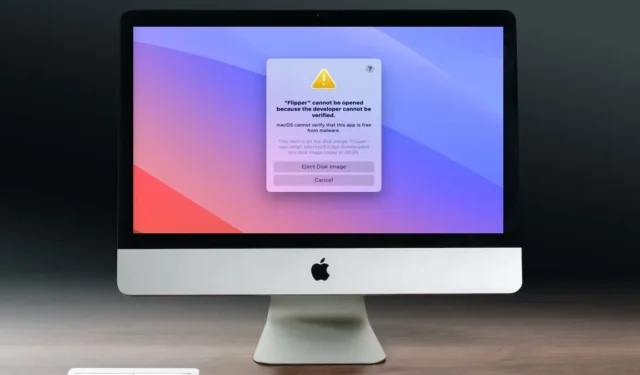
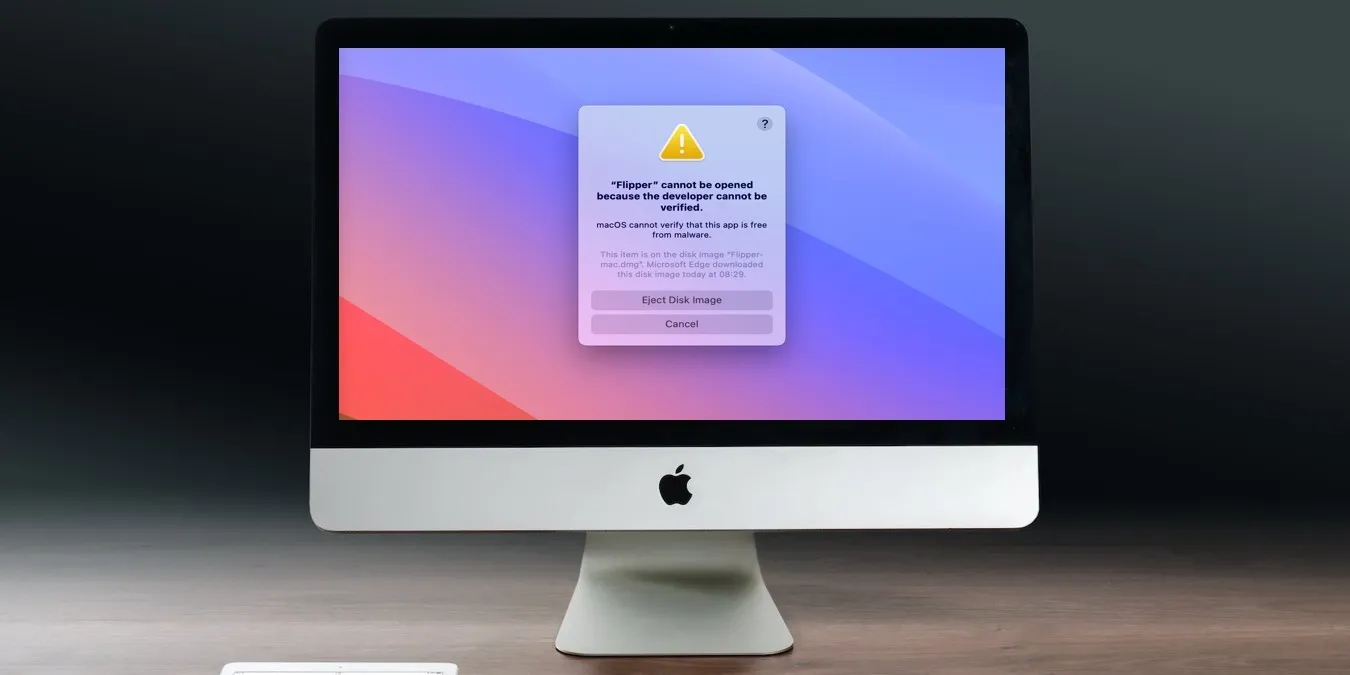
O sistema operacional macOS faz muito para proteger seus usuários contra malware. Isso inclui bloquear a instalação de aplicativos não verificados por padrão. Mas o que acontece quando você sabe que o aplicativo é seguro, mas o macOS se recusa teimosamente a dar luz verde, com uma mensagem “o macOS não pode verificar se este aplicativo está livre de malware”? Este guia explora como navegar nesta situação, avalia os riscos envolvidos na anulação desta medida de segurança e discute quais passos tomar quando confrontado com outros avisos de segurança relacionados.
Instalar ou não instalar: avaliando os riscos de aplicativos não verificados
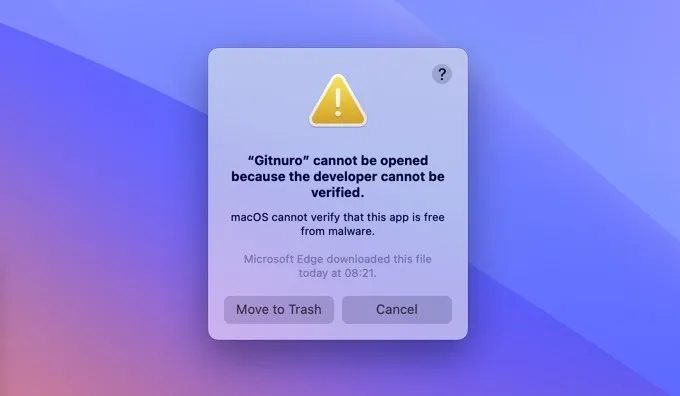
A Apple configurou um segurança virtual para a segurança do seu Mac. O nome do segurança é Gatekeeper e sua função é garantir que apenas software confiável seja executado no seu Mac.
Ao decidir quais aplicativos permitir a entrada, o Gatekeeper verifica se há um certificado de ID de desenvolvedor emitido pela Apple e reconhecimento de firma, cada um servindo a um propósito distinto de garantir a segurança e a integridade do software que você usa.
- A assinatura de código é como um selo à prova de falsificação no software. Quando um desenvolvedor assina seu aplicativo com seu ID de desenvolvedor, ele permite verificar se o aplicativo não foi alterado ou corrompido desde a última vez que o tocou.
- A notarização, por outro lado, envolve o envio do aplicativo em questão à Apple para verificação de malware. É uma camada adicional de garantia de que o aplicativo pode ser executado com segurança no seu Mac, tendo sido examinado e liberado pela Apple.
O problema é que a assinatura de código e o reconhecimento de firma custam tempo e dinheiro. Especificamente, os desenvolvedores são obrigados a pagar uma taxa anual de US$ 99 para ingressar no Apple Developer Program e obter um certificado de Developer ID.
Para muitos desenvolvedores de aplicativos gratuitos, especialmente aqueles que também estão disponíveis em outras plataformas, o custo pode não parecer justificável. Como resultado, seus aplicativos, embora seguros e valiosos, às vezes não possuem as credenciais oficiais que o Gatekeeper procura. Nesses casos, é perfeitamente seguro prosseguir com a instalação ou execução, apesar da mensagem de aviso.
No entanto, o mesmo não pode ser dito sobre todos os softwares. O cuidado é fundamental, especialmente com aplicativos provenientes de plataformas menos confiáveis ou distribuídos por meio de redes peer-to-peer. Como aplicativos não verificados podem ser facilmente adulterados, você nunca deve instalar nenhum aplicativo de terceiros que não venha de um desenvolvedor e de um canal de distribuição em que você confia totalmente.
Como abrir aplicativos não verificados no macOS: um guia simples
Você decidiu que o aplicativo é confiável? Você gostaria de prosseguir agora? Existem duas opções que podem abrir um aplicativo quando o macOS fica um pouco superprotetor.
A maneira mais direta de ignorar a mensagem “O macOS não consegue verificar se este aplicativo está livre de malware” envolve clicar com o botão direito do mouse (você pode segure também a tecla Control e clique com o botão esquerdo< a i=7>) o aplicativo não verificado ou seu instalador e selecionando a opção Abrir.
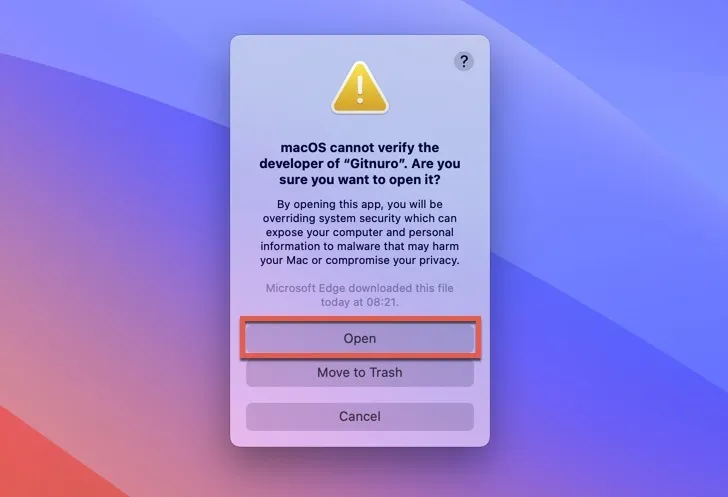
Uma nova janela será exibida informando que você está prestes a substituir a segurança do sistema e potencialmente expor seu computador e informações pessoais a malware. Se você tiver certeza de que o aplicativo é 100% seguro, clique em Abrir novamente e o aplicativo deverá iniciar sem problemas.
Como alternativa, após uma tentativa malsucedida de abrir um aplicativo não verificado, acesse a seção Segurança e Segurança. Na seção Privacidade do aplicativo Configurações do sistema, role para baixo e clique no botão Abra mesmo assim sob a seguinte mensagem: “‘[Nome do aplicativo]’ foi bloqueado para uso porque não é de um desenvolvedor identificado.”
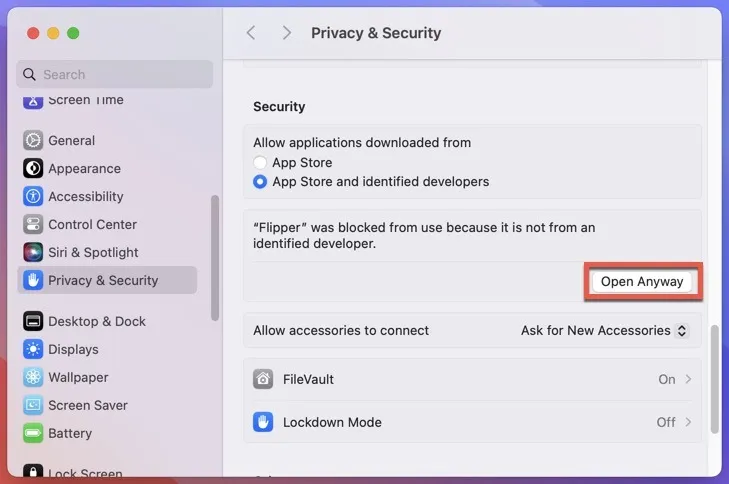
Saiba que o botão Abrir assim mesmo fica disponível por apenas uma hora a partir da tentativa inicial de abrir o aplicativo. Se você não clicar nessa janela, a opção desaparecerá.
E quanto à mensagem “X é um aplicativo baixado da Internet”?
Você também pode ter recebido a mensagem de que “X é um aplicativo baixado da Internet”. Este alerta faz parte das medidas de segurança integradas da Apple, especificamente o XProtect, que verifica aplicativos baixados em busca de conteúdo malicioso e garante que apenas aplicativos seguros possam ser executados.< /span>
Cada vez que você baixa um aplicativo da Internet e tenta iniciá-lo pela primeira vez, o XProtect entra em ação, verifica o aplicativo e exibe a mensagem abaixo.
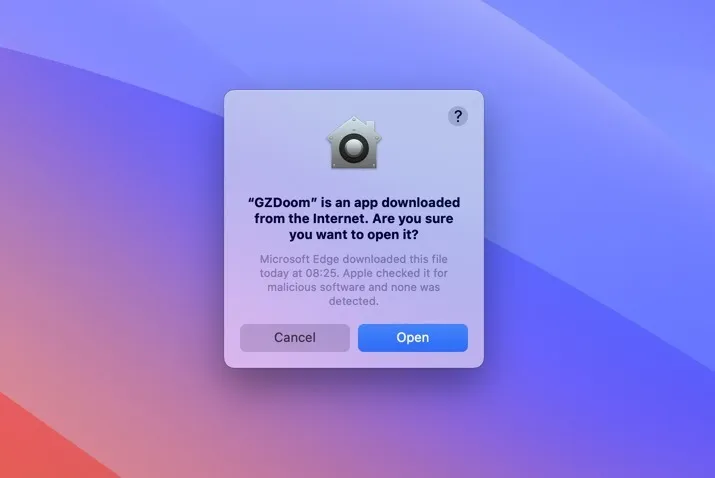
Nas versões anteriores do macOS, se você tivesse certeza sobre a segurança dos seus aplicativos, poderia desativar esses avisos na seção Segurança e Segurança. Configurações de privacidade. No entanto, com o lançamento do macOS Monterey, essa opção foi removida. A Apple decidiu que é melhor mantê-lo alerta, garantindo que você tome conscientemente a decisão de abrir cada novo aplicativo.
No entanto, você pode simplesmente clicar em Abrir para iniciar o aplicativo. Depois de fazer isso, seu Mac entende que não precisa perguntar sobre esse aplicativo novamente – pelo menos até a próxima atualização chegar.
Agora que você sabe por que seu Mac continua incomodando você com essas mensagens, você pode navegar por essas mensagens com confiança. Embora possam parecer um incômodo, eles existem para sua segurança digital, assim como as permissões de segurança e privacidade do sistema.
Crédito da imagem: Pexels. Todas as capturas de tela de David Morelo.



Deixe um comentário